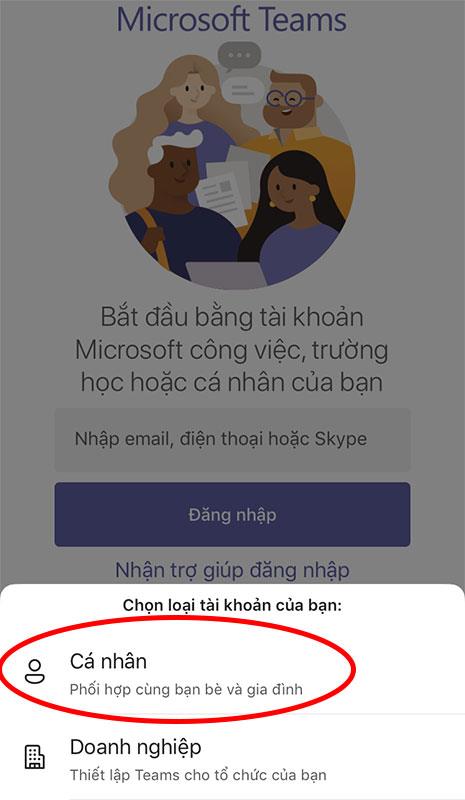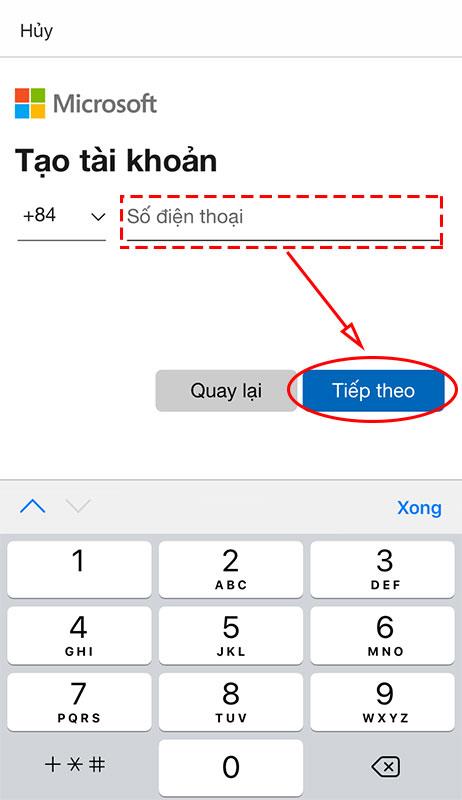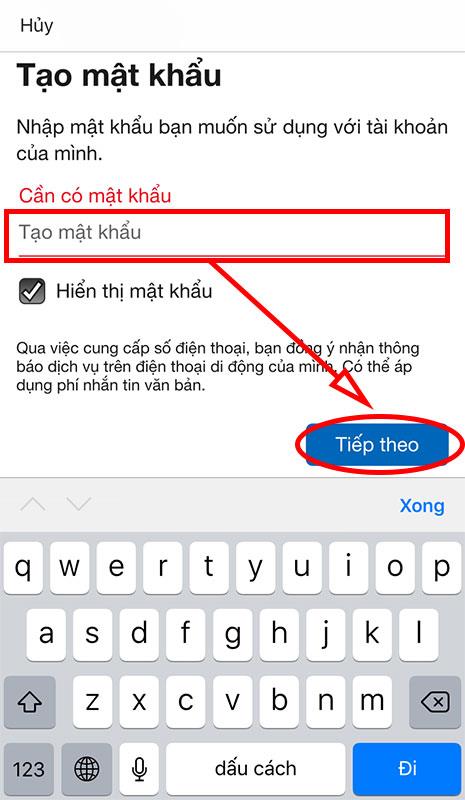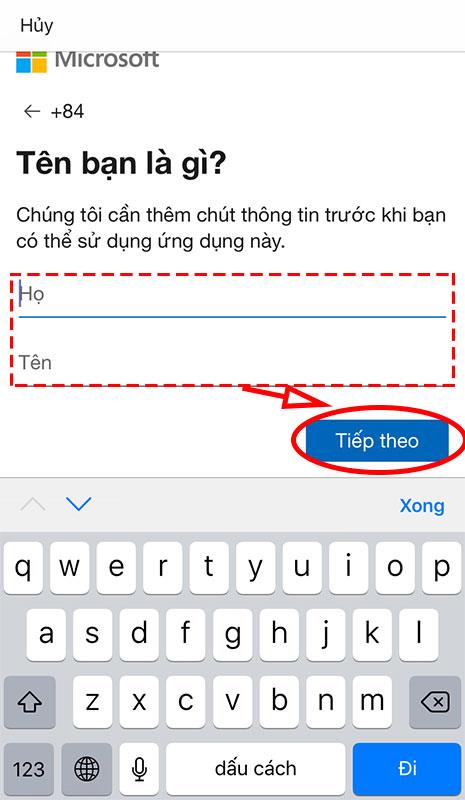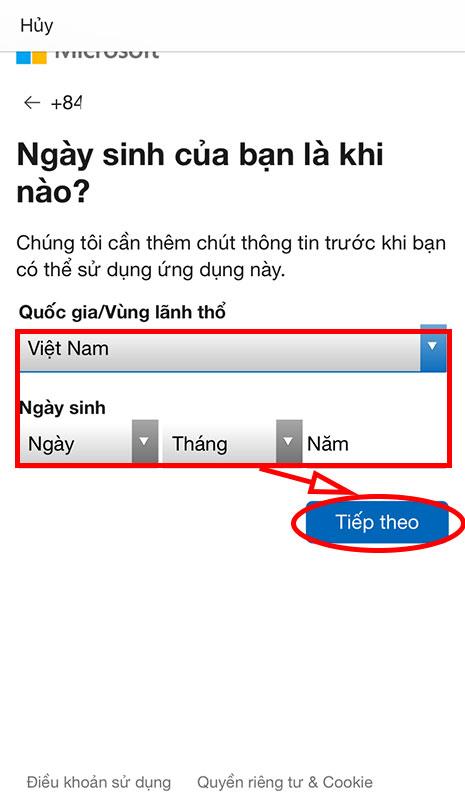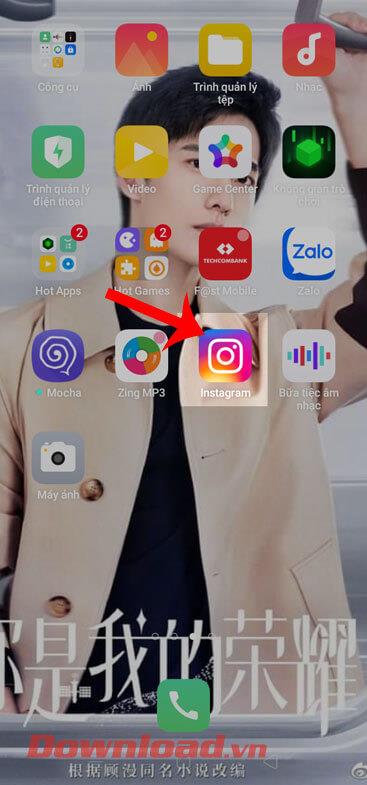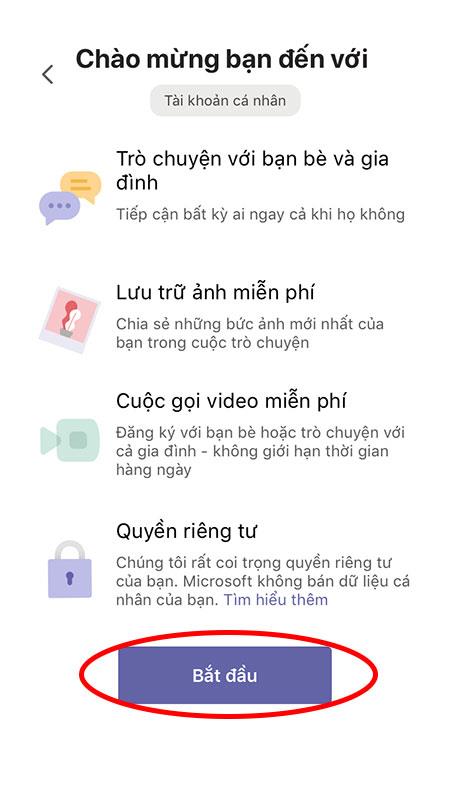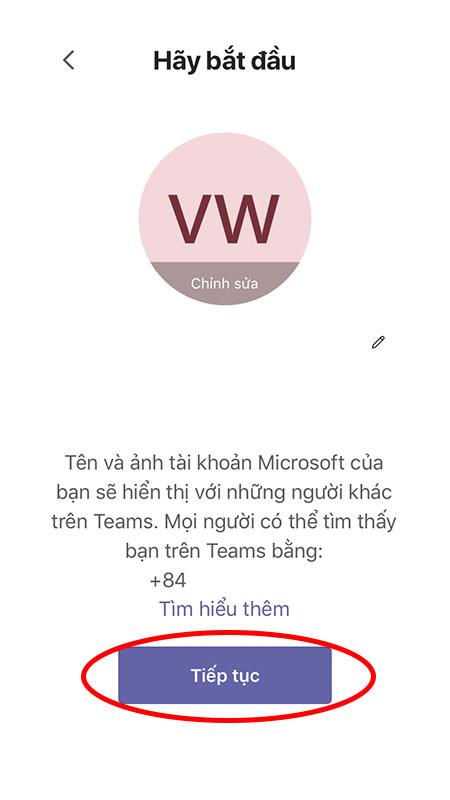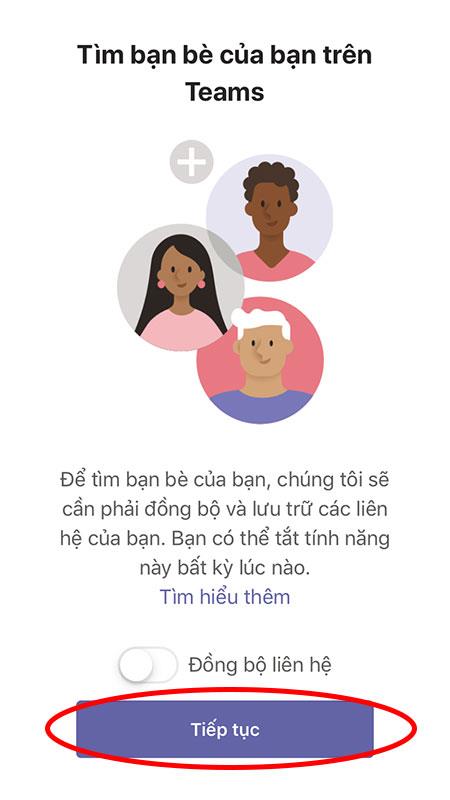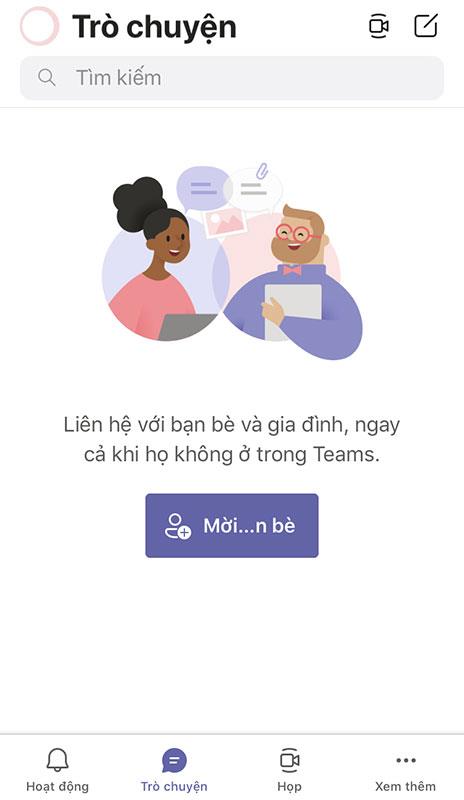В момента, когато нуждата от учене и работа онлайн нараства драстично, софтуерът и приложенията като Microsoft Teams ще бъдат полезни инструменти за подпомагане на свързването и споделянето. Тази статия ще ви насочи как да се регистрирате за акаунт в Microsoft Teams на вашия телефон, за да се срещате и учите онлайн по всяко време и навсякъде.

Инструкции за инсталиране и регистриране на Microsoft Teams на вашия телефон
Първо изтеглете и инсталирайте Microsoft Teams на телефона си според 2 популярни операционни системи:
След като инсталацията приключи, отворете приложението и натиснете бутона Регистрирайте се безплатно на екрана, който се появява.

Продължете да избирате типа акаунт, който искате да създадете като личен .
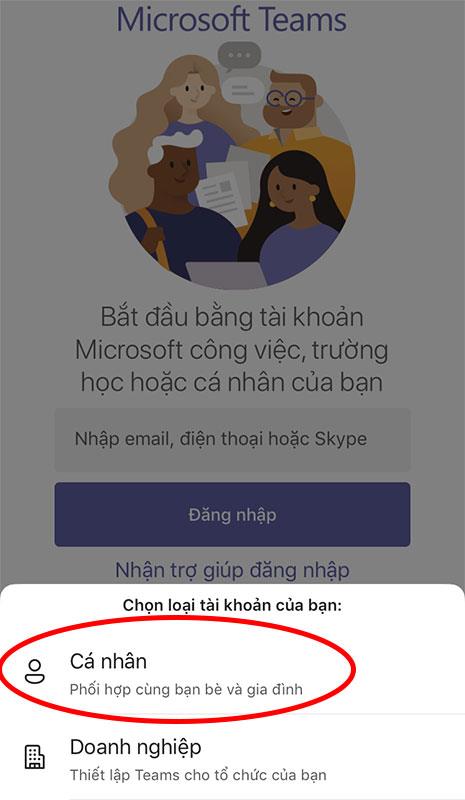
Въведете телефонния си номер в празното поле, след което натиснете бутона Напред .
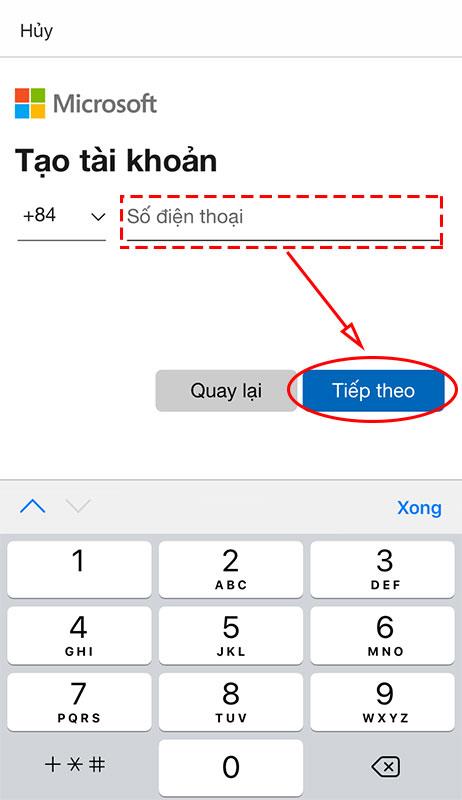
Продължете да създавате парола за акаунта, след което натиснете бутона Напред .
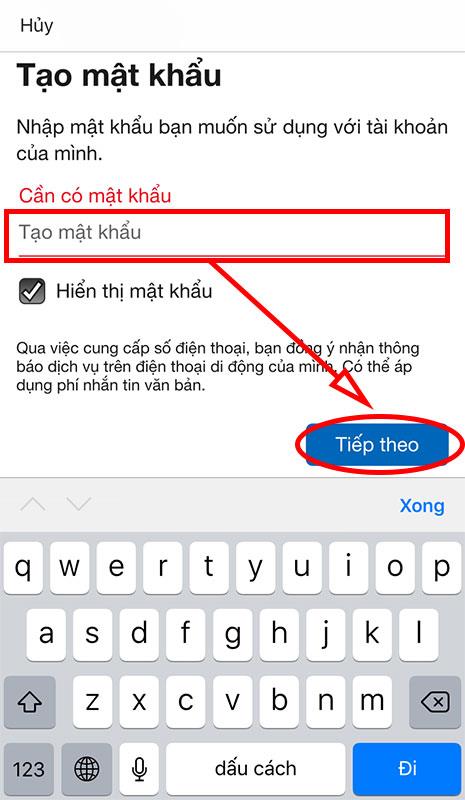
Въведете вашето име и фамилия в празното поле, след което щракнете върху Напред .
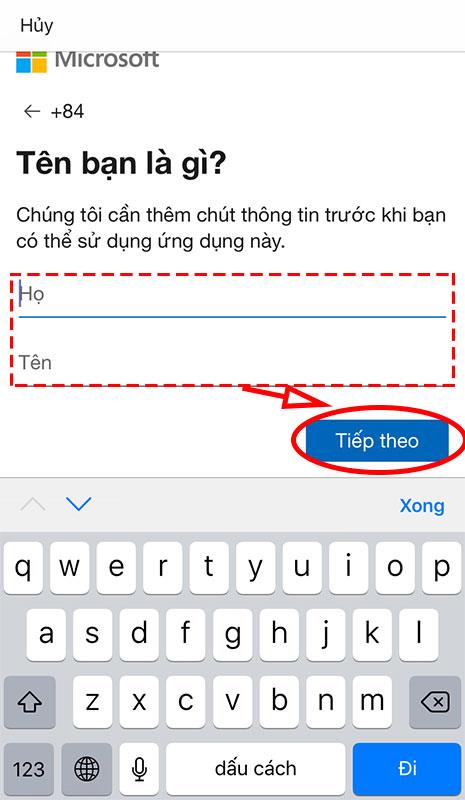
Попълнете датата, месеца и годината на раждане, след което щракнете върху Напред .
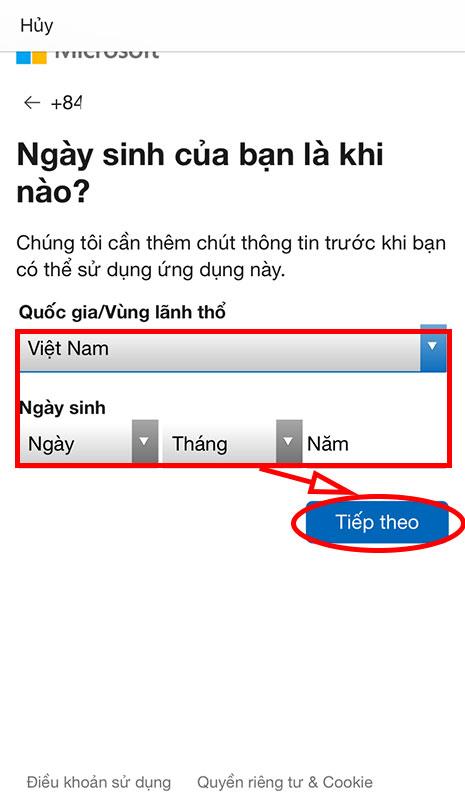
Въведете кода за потвърждение, изпратен на регистрирания телефонен номер, след което натиснете бутона Напред .

Ако въведете правилния код за потвърждение, ще бъдете отведени до началния екран. Щракнете върху бутона Продължи с личен акаунт .
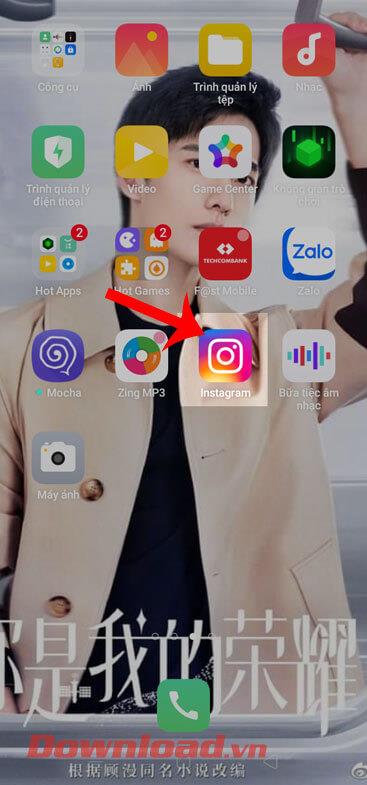
Изберете бутона Старт .
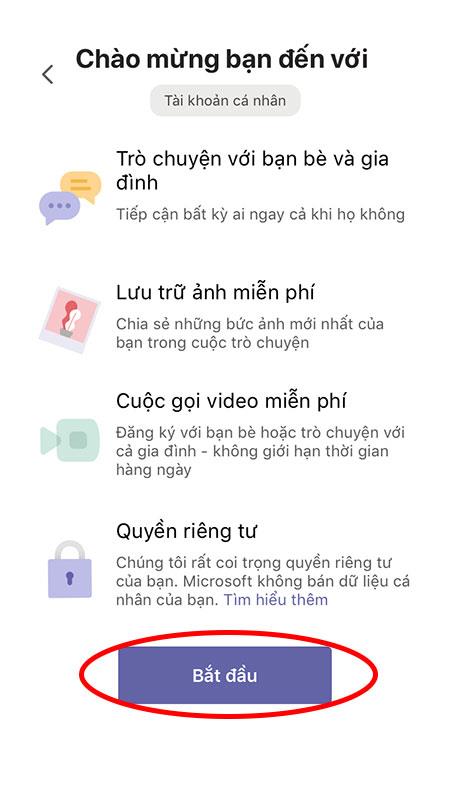
Проверете името и телефонния номер, които хората могат да използват, за да ви намерят в Teams, след което докоснете бутона Продължи .
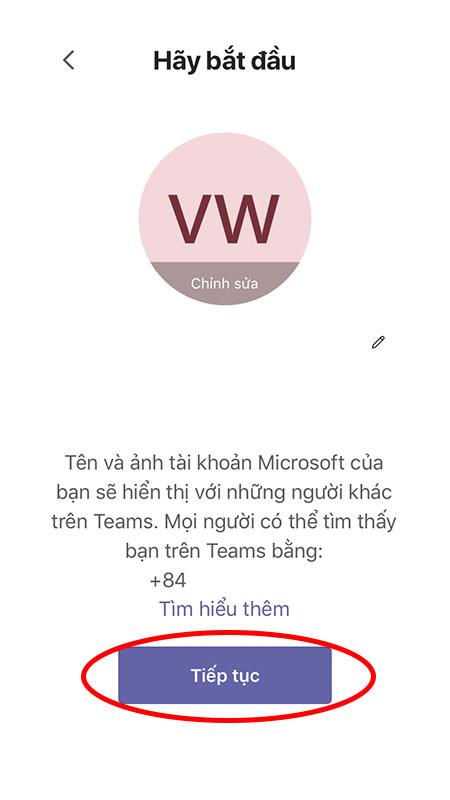
Ако искате да намерите приятели от вашите контакти, поставете отметка в квадратчето Синхронизиране на контакти . Ако не, пропуснете и натиснете бутона Продължи .
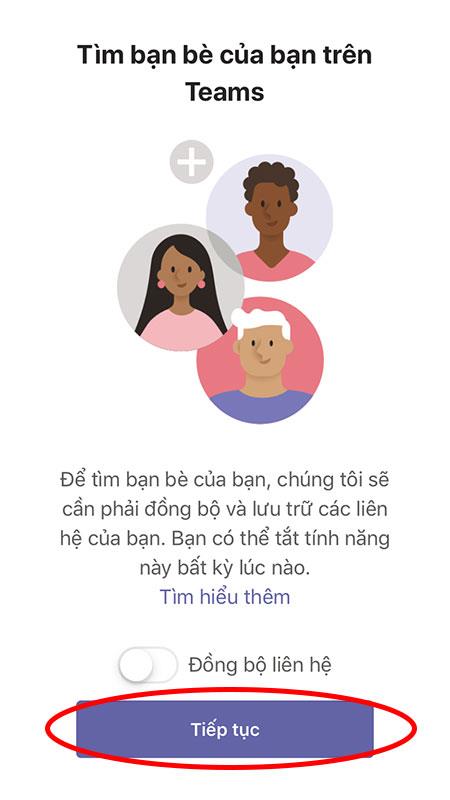
Появява се главният екран на Microsoft Teams. Сега можете да създавате и да се присъединявате към заседателни зали с пълни функции и помощни програми.
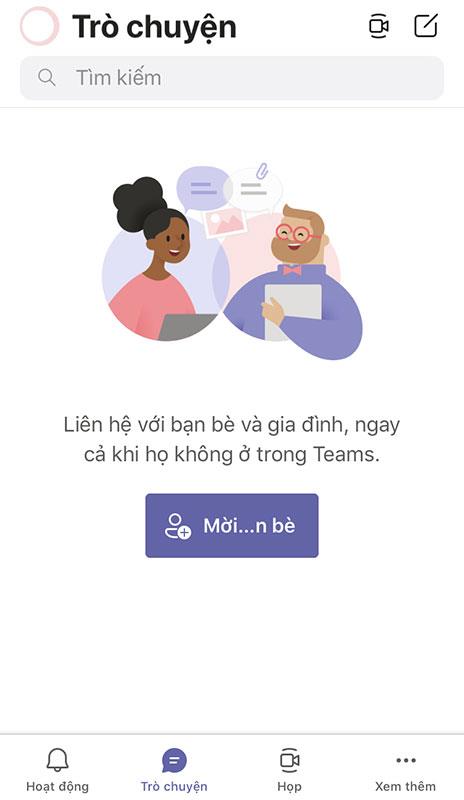
С пожелание за успех!